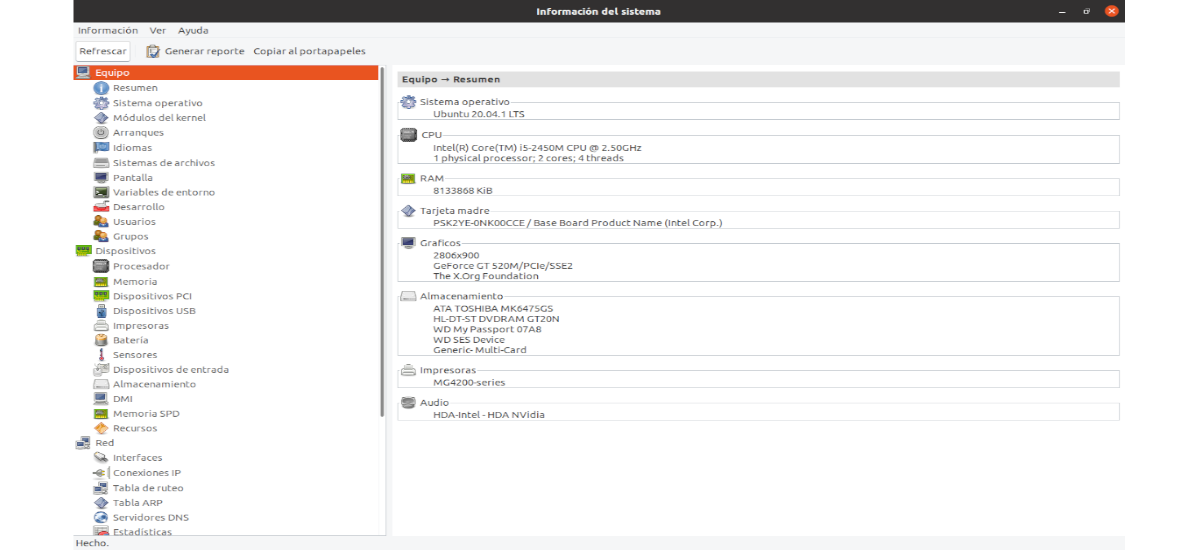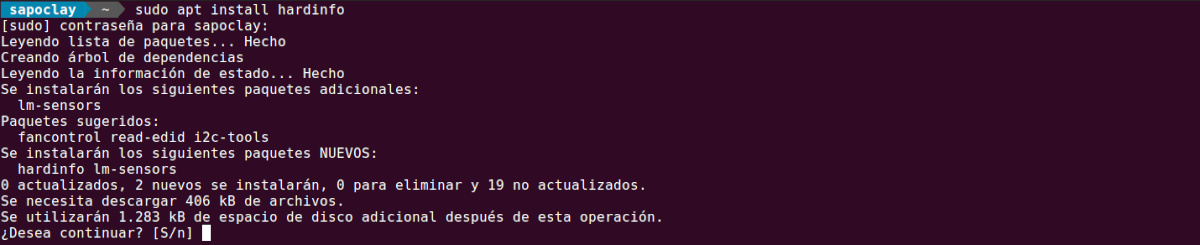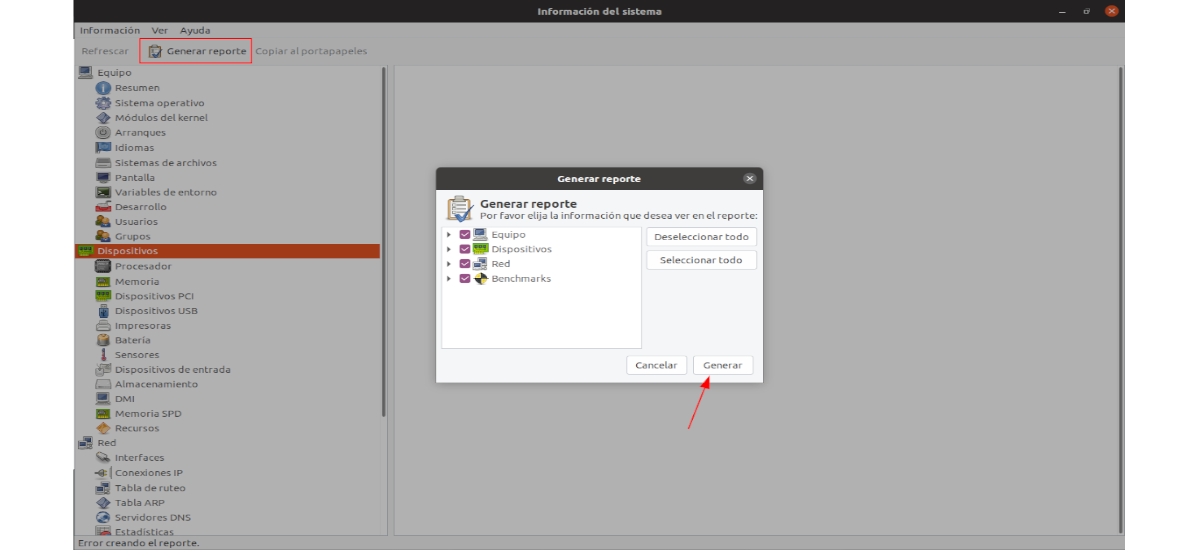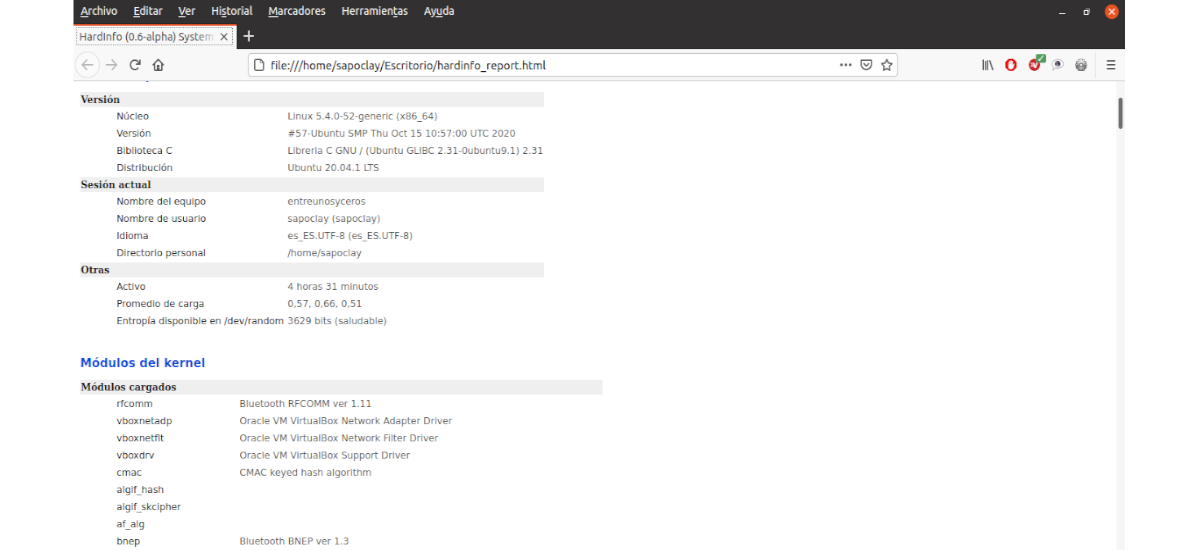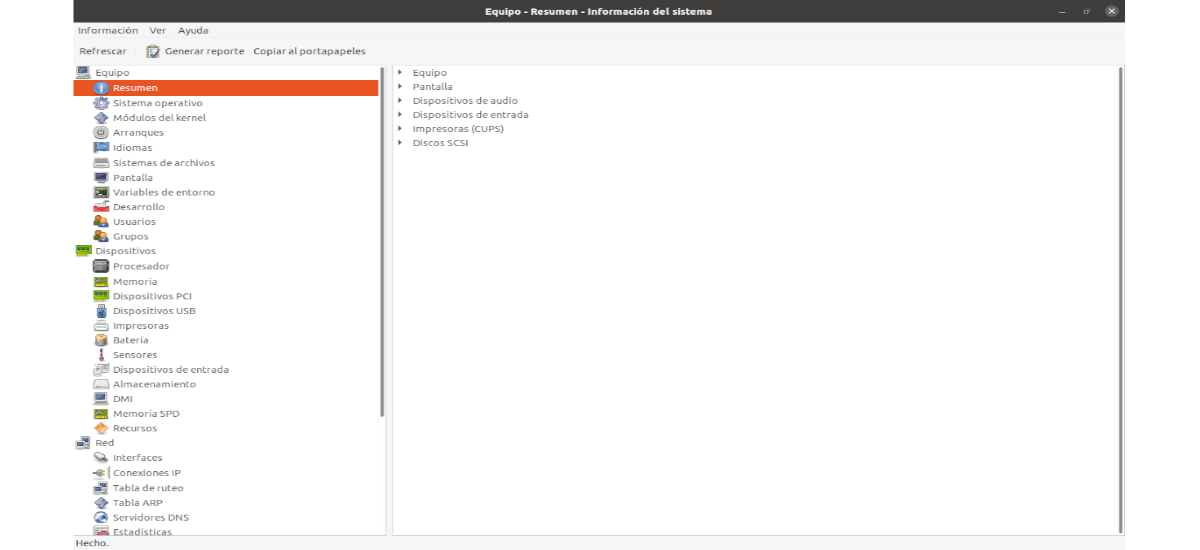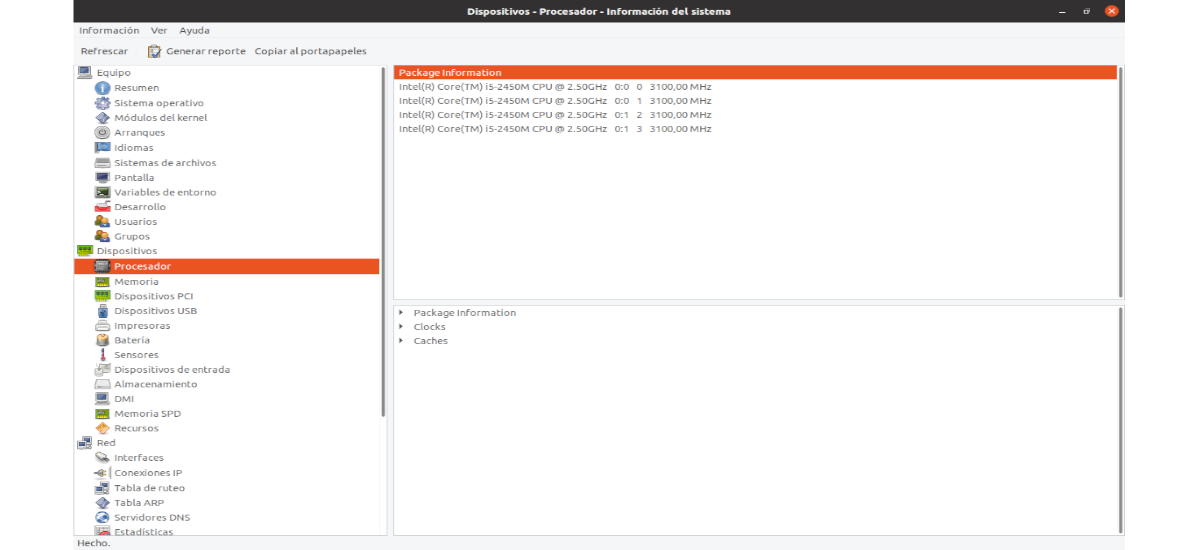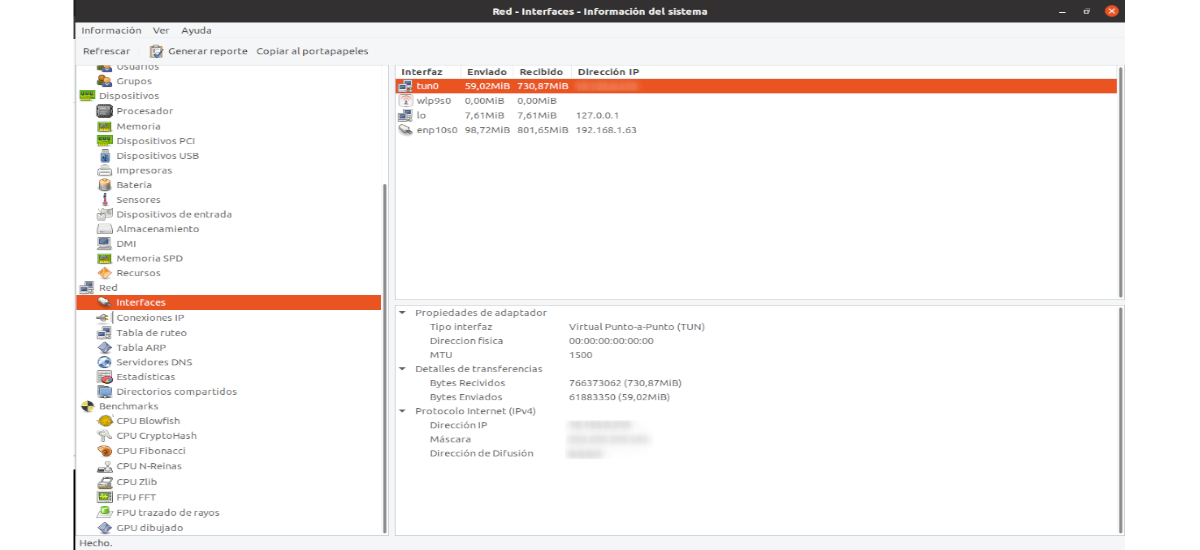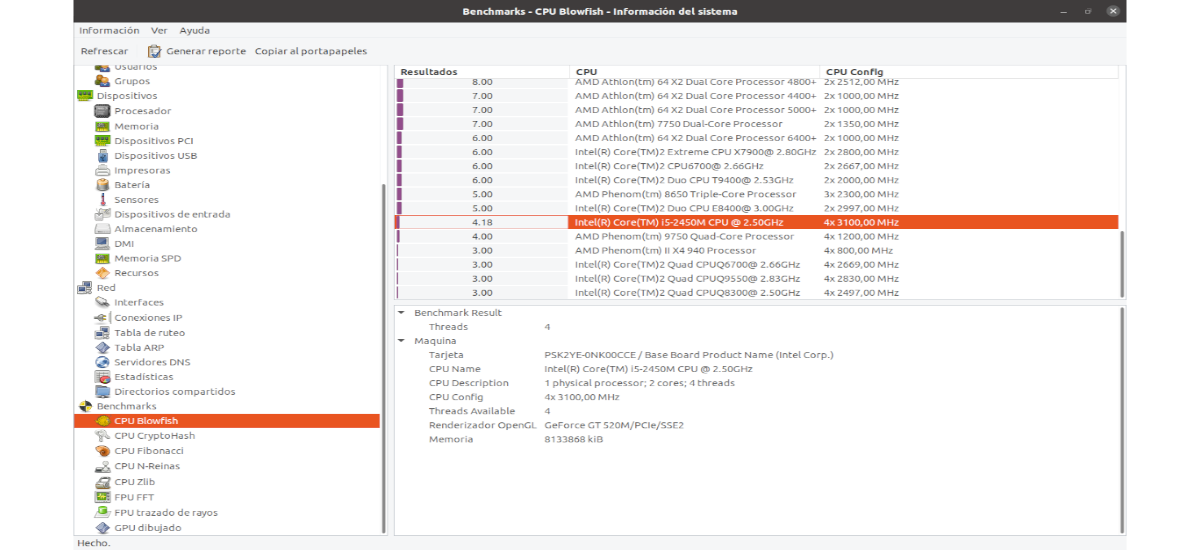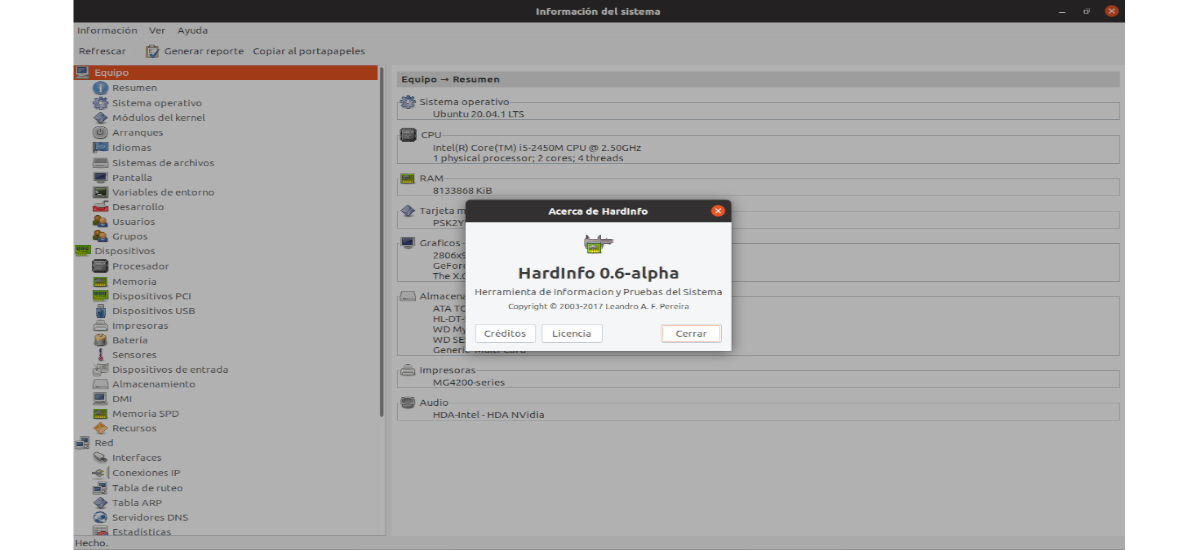
હવે પછીના લેખમાં આપણે હાર્ડઇન્ફો પર એક નજર નાખીશું. જો તમને જોઈએ તો તમારા કમ્પ્યુટરને માઉન્ટ કરેલા હાર્ડવેર પર વિગતવાર વાંચો, આ એપ્લિકેશન તમને મદદ કરી શકે છે. આ એક વિચિત્ર એપ્લિકેશન છે જે તમને તમારા પીસીની તકનીકી લાક્ષણિકતાઓ, સીપીયુથી સંબંધિત માહિતી, જીન્યુ / લિનક્સ લિનક્સ કર્નલ મોડ્યુલ અને અન્ય ઘણું બધું કહી શકે છે.
હાર્ડિનફો એ એક વિગતવાર એપ્લિકેશન છે જે તમને તમારા પીસી વિશે ઘણી માહિતી શોધવા માટે મદદ કરે છે. તેમ છતાં, આ એપ્લિકેશન કોઈપણ Gnu / Linux સિસ્ટમ પર પહેલાથી ઇન્સ્ટોલ કરેલી નથી, તેથી આપણે તેને આપણા કમ્પ્યુટર પર ઇન્સ્ટોલ કરવું આવશ્યક છે. આ સાધન વિશે વધુ માહિતી તેનામાં મળી શકે છે ગિટહબ પૃષ્ઠ.
હાર્ડઇન્ફો સાધનનો ઉપયોગ કરવો તે સ્થાપિત કરવા જેટલું સરળ છે. આપણે કરવાનું છે સ્ક્રીનના ડાબી બાજુ દેખાય છે તેમાંથી કયા વિભાગ પર અમે માહિતી જોવા માંગીએ છીએ તે પસંદ કરો. અમે આ માહિતીને સ્ક્રીનની જમણી બાજુએ જોશું.
તમે પહેલાના સ્ક્રીનશોટમાં જોઈ શકો છો, અહીં અમારી પાસે અમારી ટીમ વિશેની બધી માહિતી હોઈ શકે છે. જો ત્યાં કંઈક છે જે જમણી બાજુએ દેખાવું જોઈએ અને જો આપણે તેને જોતા નથી, તો જો આપણે onતાજું કરો» તે દેખાવું જોઈએ. આ કરવાનું કંઈક છે, ખાસ કરીને બેંચમાર્ક વિભાગમાં. અન્યથા અમે કરવામાં આવેલા છેલ્લા વિશ્લેષણનાં પરિણામો જોશું.
લિનક્સ પર હાર્ડિનફો સ્થાપિત કરો
બધી મુખ્ય પ્રવાહના Gnu / Linux ઓપરેટીંગ સિસ્ટમો માટે હાર્ડિનફો ઇન્સ્ટોલેશન વધુ કે ઓછા સમાન છે, કારણ કે એપ્લિકેશન ખૂબ જ લોકપ્રિય છે અને વિતરણોના લગભગ તમામ સ softwareફ્ટવેર રીપોઝીટરીઓમાં ઉપલબ્ધ છે.
શરૂ કરવા માટે તમારા કમ્પ્યુટર પર હાર્ડિનફો એપ્લિકેશન ઇન્સ્ટોલ કરો, ટર્મિનલ ખોલો (Ctrl + Alt + T) અને નીચેનો આદેશ વાપરો:
sudo apt install hardinfo
હાર્ડવેર રિપોર્ટ જોવા માટે હાર્ડિનફોનો ઉપયોગ કરો
જો તમને તમારા કમ્પ્યુટરનાં હાર્ડવેરને ચકાસવા માટે હાર્ડિનફોનો ઉપયોગ કરવામાં રુચિ છે, તો એપ્લિકેશન શરૂ કરો. તે તમારા એપ્લિકેશન મેનૂમાં 'હાર્ડિનફો' શોધીને અથવા ઝડપી લ launંચર ખોલવા માટે તમારા કીબોર્ડ પર Alt + F2 કી દબાવીને પ્રારંભ કરી શકાય છે.. એકવાર ખોલ્યા પછી, તમારે ફક્ત લખવું પડશે સખત પ્રારંભ બ inક્સમાં.
જ્યારે હાર્ડિનફો એપ્લિકેશન ખુલ્લી હોય, આપણે એપ્લિકેશનને હાર્ડવેરને સ્કેન કરવા દેશું. આમાં લાંબો સમય લેવો જોઈએ નહીં. જ્યારે સ્કેન પૂર્ણ થઈ જાય, ત્યારે આપણે શોધવું પડશે 'અહેવાલ બનાવો'અને તે બટનને ક્લિક કરો.
એકવાર બટન 'અહેવાલ બનાવો', એક પ popપ-અપ વિંડો સ્ક્રીન પર દેખાશે. મૂળભૂત રીતે, 'ટીમ','ઉપકરણો','Red'અને'બેન્ચમાર્ક'. રિપોર્ટમાં શામેલ ન હોય તે વસ્તુઓની પસંદગી કરો. પછી 'બટનને ક્લિક કરોપેદા કરો'.
જ્યારે 'બટન પસંદ થયેલ છેપેદા કરો', એક પ popપ-અપ વિંડો દેખાશે. તેમાં અમને અમારા કમ્પ્યુટર પર જનરેટ થયેલ રિપોર્ટને સેવ કરવા ફોલ્ડર અને નામ પસંદ કરવાનો વિકલ્પ આપવામાં આવશે. આપણે તેને html ફોર્મેટમાં અને txt ફાઇલ તરીકે સાચવી શકીએ છીએ.
રિપોર્ટ સાચવવામાં સાથે, સ્ક્રીન પર એક સૂચના દેખાશે, જેમાં હાર્ડિનફો અમને અમારા બ્રાઉઝરમાં રિપોર્ટ ખોલવા માટે કહેશે. પસંદ કરો 'ખોલો'અહેવાલ જોવા માટે.
સાધનોની વિશિષ્ટતાઓ તપાસો
હાર્ડિનફો અમને અમારા પીસીની તકનીકી લાક્ષણિકતાઓ બતાવી શકે છે. આ કરવા માટે, આપણે પહેલા હાર્ડિનફો શરૂ કરીશું. પછી અમારે કરવું પડશે શોધ વિભાગ 'ટીમ'ડાબી બાજુએ અને તેના પર ક્લિક કરો.
વિભાગમાં 'ટીમ', તમે તમારા ઉપકરણોની તકનીકી લાક્ષણિકતાઓનું સંપૂર્ણ વાંચન જોશો, સીપીયુથી લઈને જી.પી.યુ. સુધી અને તેની વચ્ચેની દરેક વસ્તુ.
ઉપકરણ માહિતી
જો તમને સલાહ લેવામાં રસ છે તમારા પીસી સાથે જોડાયેલા ઉપકરણો વિશે વિગતવાર માહિતી, વિભાગ જુઓ 'ઉપકરણો'. તેને શોધી કા After્યા પછી, તમે સીધી નીચે વસ્તુઓ જોઈ શકો છો, જેમ કે 'પ્રોસેસર','મેમોરિયા', વગેરે.
નેટવર્ક માહિતી
જ્યારે તમે જે શોધી રહ્યા છો તે છે તમારા નેટવર્ક ડિવાઇસીસથી સંબંધિત માહિતી, હાર્ડિનફોમાં સાઇડબારના 'નેટવર્ક' વિભાગ માટે જુઓ. સીધા નીચે, તમે જોશો 'ઈન્ટરફેસો','આઇપી કનેક્શન્સ','રoutટિંગ ટેબલ'અને નેટવર્કથી સંબંધિત અન્ય આઇટમ્સ.
બેન્ચમાર્ક
માંગે છે તમારા પીસી પ્રભાવને ચકાસો? હાર્ડિનફોમાં સાઇડબારમાં જાઓ અને 'બેંચમાર્ક્સ' શોધો. માત્ર નીચે તમને મળશે વિવિધ બેંચમાર્ક, જે તેના પ્રભાવને ચકાસવા માટે કમ્પ્યુટર પર મૂકી શકાય છે.
અનઇન્સ્ટોલ કરો
પેરા આ ટૂલને અમારી ટીમમાંથી દૂર કરો, આપણે ફક્ત ટર્મિનલ ખોલવા પડશે (Ctrl + Alt + T) અને આદેશ ચલાવો:
sudo apt remove hardinfo
જો તમે શોધી રહ્યાં છો તે આ પ્રકારનું સાધન નથી, તો સમય જતાં આ બ્લોગ પ્રકાશિત થયો છે ઉબુન્ટુમાં હાર્ડવેર માહિતી જોવા માટેના વિવિધ સાધનો. તેમાંથી અમને સૂચિ મળી શકે છે ટર્મિનલ સાધનો જેની સાથે હાર્ડવેરનો સંપર્ક કરવો, આઇ-નેક્સ o cpu-x. પરંતુ આ ફક્ત કેટલાક સંભવિત વિકલ્પો છે.